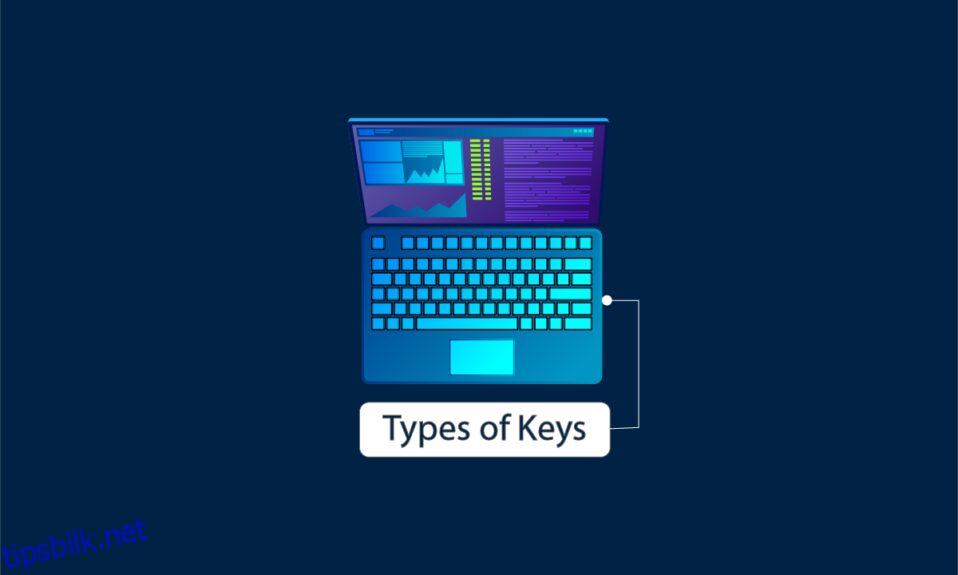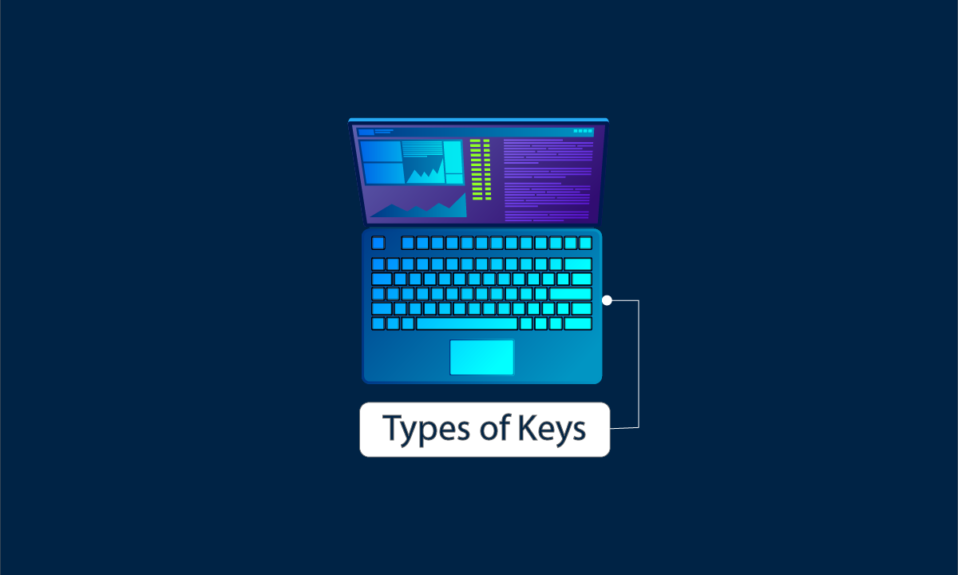
Siden oppfinnelsen av tastaturet har mange skriveoppgaver blitt enkle å utføre, som å skrive med alfabettaster eller kontoføring med talltaster. Med de raske og omfattende fremskrittene innen teknologi, har tastaturet også kommet inn i smarttelefoner, noe som gjør det enda mer tilgjengelig. I dag kan enkelte oppgaver ikke fullføres uten bruk av tastaturet. Så for å forstå tastaturet i dybden for å øke hastigheten på oppgavene dine i dagliglivet, bør du kjenne tastetypene på et datatastatur. Fortsett å lese denne artikkelen for å vite dette sammen med funksjonene til hver tast på datamaskinens tastatur.
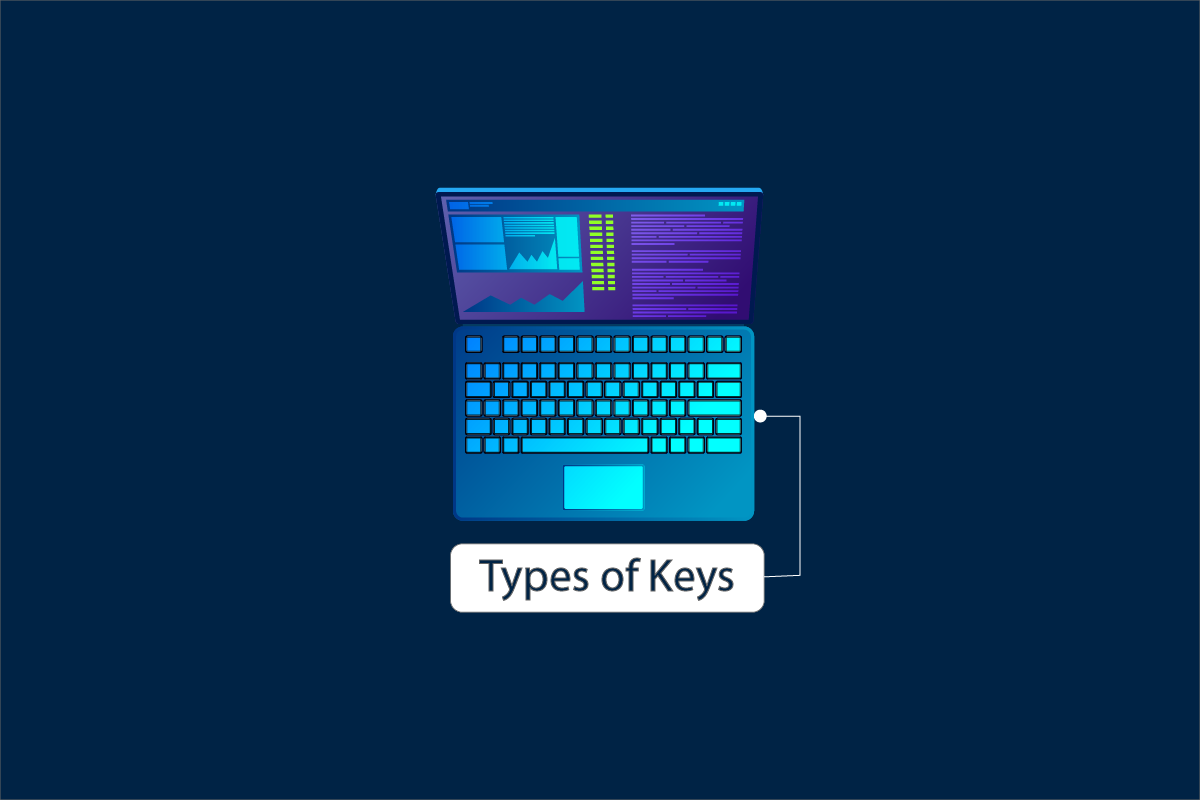
Innholdsfortegnelse
Hvor mange typer nøkler på et datamaskintastatur
Hvis du ser på tastaturet på din stasjonære eller bærbare datamaskin, vil du se de forskjellige tastesettene med spesifikke veiledende bokstaver på dem. Disse tastene er klassifisert for å imøtekomme forskjellige funksjoner som du kan bruke til å utføre spesifikke handlinger etter å ha trykket på dem. Klassifiseringen av disse tastaturtastene kan sees på som:
- Alfabetnøkler
- Nummertaster
- Tegnsettingstaster
- Spesialnøkler
- Modifikatortaster
- Funksjonstaster
- Navigasjonstaster
- Veksle-taster
Disse åtte typene taster på et datamaskintastatur lar deg utføre flere handlinger og snarveier for å bruke tastaturet på en helhetlig måte. La oss nå finne ut hva som er de forskjellige tastetypene på et datatastatur i detalj med funksjonene til hver tast på datatastaturet.
Merk: De nedenfor nevnte funksjonene for forskjellige taster er oppført for Windows-operativsystemet.
1. Alfabetnøkler

A til Z-taster kalles alfabettaster som er de viktigste typene taster på tastaturet.
- Det er totalt 26 alfabettaster som sendes på nytt på tastaturet.
- De fleste tastaturene har et QWERTY-arrangement av tastene som ikke er i alfabetisk rekkefølge.
- Du kan bruke disse alfabettastene til å skrive ut ord for å danne setninger og avsnitt for essays, dokumenter eller artikler, som det du leser nå.
- Med bruk av Shift-tasten, som er en modifikasjonstast, kan du også skrive store og små bokstaver for å opprettholde de grammatiske og formateringsreglene i skrivingen.
2. Nummertaster

Talltastene er plassert på to steder på tastaturet med forskjellige funksjoner. På begge steder er det 10 nøkler, fra 1 til 0.
Alternativ I: Symboltaster
Talltastene rett over alfabettastene fungerer også som symboltaster. Disse symbolene kan også skrives ut med Shift-tasten. Nedenfor er tabellrepresentasjonen av hver tast som angir symbolet den fungerer:
Nummertaster
Respektive symboler
1
!
2
@
3
#
4
$
5
%
6
^
7
&
8
*
9
(
0
)
Alternativ II: Numerisk tastatur
Den er plassert på enden av høyre side av tastaturet. Den ligner på telefonnummertastaturet, derav navnet, numerisk tastatur. Den opererte også i disse to forskjellige modusene:
-
Num Lock On: Alle tastene, fra 1 til 0, produserer de respektive sifrene.
-
Num Lock Off: Tastene 7, 1, 9 og 3 fungerer som rulletaster, og 8, 2, 4 og 6 som navigasjonstaster.
Nummertaster
Funksjoner
7
Hjem
1
Slutt
9
Pg opp
3
Pg Dn
8
Opp piltast
2
Pil ned-tasten
4
Venstre piltast
6
Høyre piltast
5
5
0
Sett inn nøkkel
3. Tegnsettingstaster

Tegnsettingstastene er også en av de viktige typene taster på et datatastatur.
- Tegnsettingene som komma (,), punktum (.), semikolon (;), kolon (:), osv. er til stede på hvert tastatur.
- Disse tegnsettingstastene kan brukes til å lage to skilletegn med én tast ved hjelp av Shift-tasten.
- Disse tastene er viktigst for å skille den skrevne teksten riktig for å produsere grammatisk korrekt og riktig punktert tekst.
4. Spesialnøkler
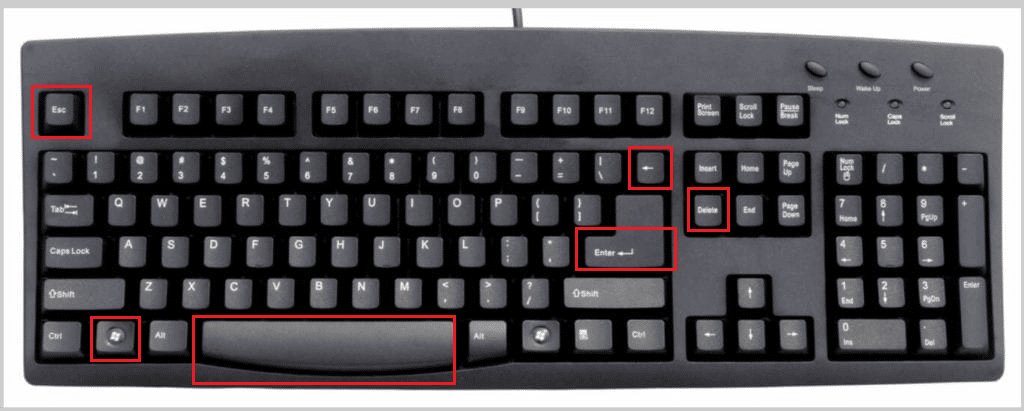
Spesialtastene på tastaturet brukes til å utføre spesielle handlinger i tekstredigereren. Noen av spesialtastene og deres funksjoner er oppført nedenfor:
-
Mellomromstasten: For å gi mellomrom mellom to uavhengige ord for å danne en setning.
-
Enter-tast: For å flytte markøren til neste linje i tekstredigeringsprogrammet.
-
Tilbaketast: For å slette ordene og avstanden før markøren.
-
Windows-tast: For å åpne Start-menyen og bruke forskjellige snarveier, som Windows + I for å åpne Innstillinger-appen.
-
Escape-tast (Esc): For å lukke et popup-vindu eller for å avbryte/avbryte gjeldende kjørende programmer/prosesser.
-
Slettetast: For å slette valgte bilder eller tekst.
5. Modifikatortaster
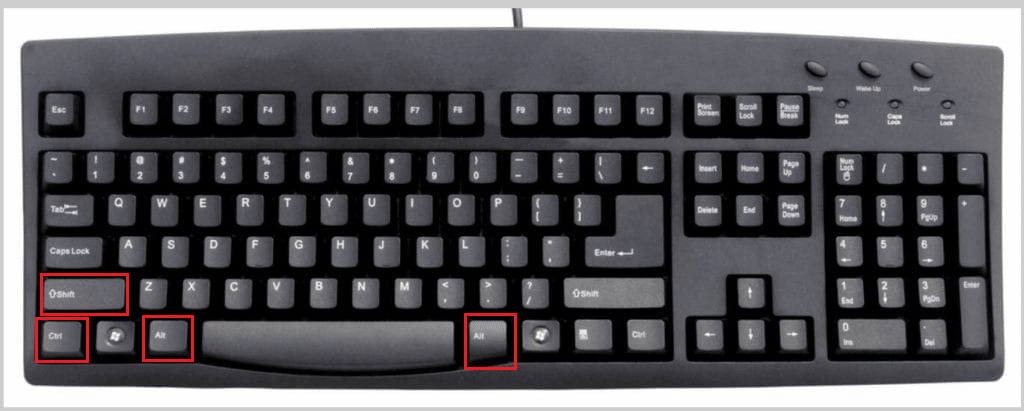
Modifikatortaster brukes til å endre handlingen til en annen spesifikk nøkkel for en midlertidig periode. Modifikasjonstaster har heller ingen funksjon alene. De må brukes i kombinasjon for å utføre en bestemt handling eller funksjon.
-
Shift-tast: For å veksle mellom store/små bokstaver eller veksle mellom to forskjellige tegnsettinger med én bestemt tast.
-
Kontrolltast (Ctrl): For å åpne en ny fane i nettleseren, opprette nye mapper, åpne forskjellige oppgavevinduer osv.
-
Alt (Alternativ)-tast: For å alternere funksjonen til de andre tastene som trykkes på tastaturet.
-
Alt Gr (Alternativ grafikk)-tast: For å skrive inn tegn som ©, ā, æ, osv., ved hjelp av alfabetet og andre modifikasjonstaster.
6. Funksjonstaster

Funksjonstastene begynner med bokstaven F og ligger på den øverste delen av tastaturet. Funksjonstastene på tastaturet starter fra F1 og slutter på F12. Det er også en ekstra funksjonstast Fn på tastaturet.
-
F1: For å åpne hjelpemenyen i Microsoft Office-applikasjoner og et hjelpevindu i nettlesere, som Microsoft Edge og Google Chrome.
-
F2: For å få tilgang til filredigeringsfunksjoner eller til og med filer i Windows Utforsker, Microsoft Excel og flere andre programmer.
-
F3: For å søke etter filer og mapper i Windows Filutforsker og andre programmer også. Shift + F3 lar brukere søke bakover.
-
F4: Ctrl + F4 brukes til å lukke en fane i et nettleservindu. Alt + F4 brukes til å lukke hele nettleservinduet og slå av Windows-PCen.
-
F5: For å oppdatere/laste inn en fane i et nettleservindu og oppdatere mappen i Filutforsker også.
-
F6: For å markere og velge URL i et nettleservindu. Den brukes også til å flytte til neste rute i PowerPoint.
-
F7: For å utføre Caret Browsing, som betyr å bruke en nettside uten hjelp av en mus, som å markere valgene. I tekstbehandlere og tekstredigerere brukes den til å navigere til de forskjellige setningene i dokumentet.
-
F8: For å åpne makroer dialog med Alt-tasten.
-
F9: For å oppdatere et dokument i Microsoft Word og beregne arbeidsboken på nytt i Excel.
-
F10: For å aktivere menylinjen. Den aktiverer også kontekstmenyen når den brukes i kombinasjon med Shift-tasten.
-
F11: Åpne script-editoren og Visual Basic-editoren når den brukes i kombinasjon med Shift- og Alt-tastene.
-
F12: Å åpne utviklerverktøy i forskjellige nettlesere som Google Chrome, Microsoft Edge, Mozilla Firefox, etc.
-
Fn: For å bytte lysstyrke på skjermen, øke/redusere volumet og mange andre handlinger i kombinasjon med funksjonstastene F1 til F12.
7. Navigasjonstaster
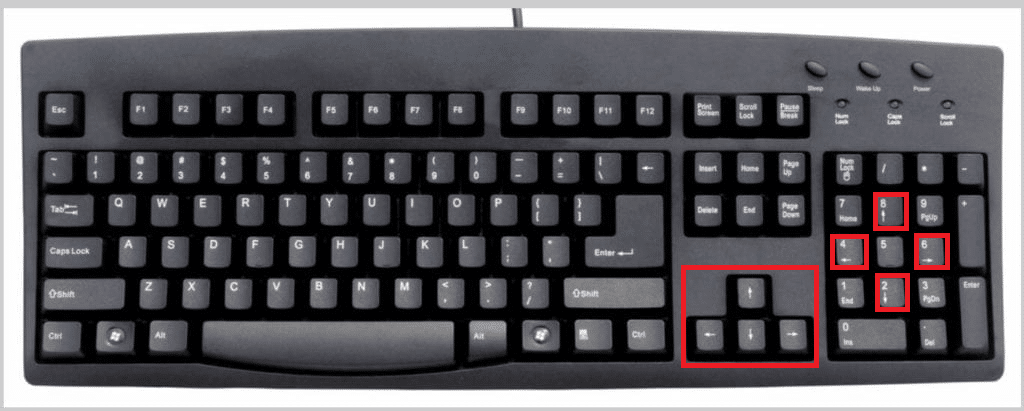
Navigasjonstaster er typene taster på et datamaskintastatur som er essensielle med følgende funksjoner å bruke:
- Disse navigasjonstastene brukes til å navigere på en nettside eller et tekstredigeringsvindu linje for linje.
- Som nevnt før kan de numeriske tastaturtastene: 8, 4, 2 og 6 også brukes som navigasjonstaster når Num Lock er av.
- Disse tastene er svært nyttige når du spiller spill eller håndterer oppgaver som videoredigering.
8. Veksle-taster

Veksletastene veksler handlingen til bestemte nøkler i en periode til veksletasten er aktiv. Det er tre veksletaster:
-
Caps Lock: Når den er aktiv, skriver alfabettastene bokstaver med store bokstaver, ellers små.
-
Num Lock: Som nevnt før, brukes den til å veksle mellom handlingene til de numeriske tastene på tastaturet.
-
Scroll Lock: Denne tasten har forsvunnet fra de fleste moderne tastaturer. Det er ingen bruk for det, og det hjelper ikke på den kompakte utformingen av tastaturene. Men hvis det er på et tastatur, hjelper det med å låse rullingen på en side til den er aktiv.
***
Vi håper du har forstått de forskjellige tastetypene på et datatastatur ved hjelp av denne artikkelen. Hvis du har spørsmål om denne artikkelen eller forslag til andre emner, send dem til oss via kommentarfeltet nedenfor.